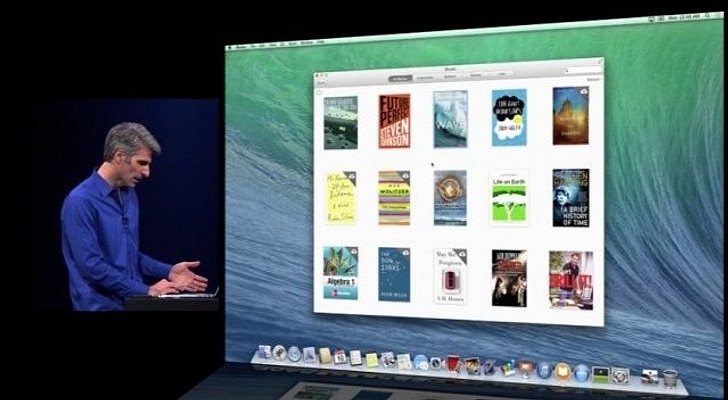Saya ingat betul, pertama kali pindah ke OS X 10.9 Mavericks itu saat sedang di Makassar. Berkat internet super-cepat dari hotel Grand Clarion, update ke Mavericks di Macbook Pro (Early 2011) selesai dalam 2-3 jam saja.
Sayangnya, setelah update laptop justru terasa lebih lambat. Open atau Save file harus menunggu beberapa detik. Padahal, Macbook Pro yang saya gunakan berspesifikasi mumpuni, dengan processor Intel Core i7 Dual-Core, RAM 8GB dan SSD sebagai media penyimpanan.
Karena terasa lambat – dan karena Macbook Pro saya memang sudah waktunya dipensiunkan akibat beterainya yang sudah kurang perkasa – akhirnya saya memutuskan untuk mengganti laptop saya ke versi yang lebih baru.
Anyer, 11 jam, koneksi internet yang terbatas, dan akhirnya Macbook baru saya sukses kembali beralih ke Mavericks. Hasilnya? Tetap lambat!
Usut punya usut, kelambatan ini tidak ada hubungannya dengan performa hardware yang dipakai. Setelah bongkar-bongkar OS terbaru besutan Apple ini, kelambatan terjadi karena dua hal: indexing dan fungsi networking yang dibenamkan di Finder.
Saat Mavericks pertama kali diinstall, ada fungsi indexing yang dijalankan. Seluruh file dibaca, kemudian diindex untuk keperluan pencarian (Spotlight). Proses ini memakan waktu dan menyedot resource lumayan besar. Setelah selesai, performa laptop otomatis meningkat tajam.
Yang kedua adalah karena fungsi networking yang dibenamkan di Finder. Setiap Finder dijalankan, baik secara langsung maupun lewat jendela Open/Save aplikasi lain, Finder mendata semua network drive yang terhubung. Sayangnya, meski komputer tidak terkoneksi ke network drive, proses ini tetap berjalan jika WiFi atau Ethernet aktif.
Hasil bongkar-bongkar lebih lanjut serta konsultasi ke beberapa forum pengguna Apple, ternyata solusinya cukup mudah.
[syntax type=”html|php|js|css”]
1. Buka Terminal.
2. Ketik “sudo vi /etc/auto_master” kemudian masukkan root password.
3. Edit auto_master. Cari baris yang berbunyi “/net”. Tambahkan tanda # di depannya.
4. Save dan keluar dari Vi.
5. Reboot atau jalankan perintah “sudo automount -vc” di Terminal.
[/syntax]
Ini menonaktifkan fungsi networking Finder kecuali jika dipanggil secara manual (misalnya ketika kita membuka folder di komputer lain yang terhubung dalam network yang sama). Mavericks langsung terasa lebih cepat dan responsif.
Tutorial ini berdasarkan pengalaman pribadi. Solusi di masing-masing laptop bisa jadi berbeda, karena penyebab lambatnya Mavericks juga boleh jadi berbeda. For me, this solution works!